El módulo oculto en Excel se refiere a un contenedor con códigos VBA, consultas personalizadas y macros complejas. El error de compilación en un módulo oculto (protegido) en la hoja de cálculo de Excel suele producirse al realizar diversas actividades en una hoja habilitada para macros, como la fusión de archivos .xls. El error puede provocar que no se ejecuten las macros. Necesita arreglar este error de compilación rápidamente para restaurar la funcionalidad completa del Código VBA. A continuación discutiremos las soluciones para arreglar este error de Excel. Pero antes de eso, veamos por qué se produce este error.
Posibles causas de un error de compilación en un módulo oculto en Excel
El error de compilación en el módulo oculto puede producirse por una de las siguientes razones:
- El Código del libro no es compatible con la aplicación Excel.
- Las consultas manuales creadas en una versión anterior ya no son compatibles con su versión actual de Excel.
- Faltan referencias.
- Los archivos .exe no válidos (archivos de caché de información de control) se crean automáticamente cuando se insertan controles ActiveX en archivos Excel.
- El módulo protegido está dañado.
- El libro de trabajo con el módulo oculto está dañado o corrupto.
- Complementos incompatibles.
- Versión de archivo Excel incompatible.
- El módulo está protegido o protegido por contraseña.
- Falta el archivo mscomctl.ocx o está dañado.
Métodos para solucionar el error de compilación en módulos ocultos en Excel
Excel puede provocar un error de compilación al compilar el Código que se encuentra en el módulo protegido. Así que primero compruebe el error e identifique el módulo oculto que está causando el problema. Puede desproteger el módulo. Asegúrese también de que tiene autorización para acceder al Código VBA del módulo. Si el error persiste, siga los métodos de solución de problemas que se indican a continuación.
Método 1: Vuelva a registrar los archivos de control ActiveX o mscomctl.ocx
Puede obtener el error de compilación en el archivo Excel que contiene el Código VBA junto con controles ActiveX o archivos OCX. Los archivos de control ActiveX y los archivos OCX (archivos mscomctl.ocx) son los componentes de la biblioteca de control estándar de Microsoft. El error de compilación en el módulo oculto puede producirse si faltan estos archivos. En este caso, puede utilizar la herramienta Regsvr32 para volver a registrar los archivos OCX. Regsvr32 es una herramienta de línea de comandos para registrar y anular el registro de controles OLE en el registro de Windows.
Método 2: Eliminar archivos .exd
Los archivos .exd son archivos temporales que crea Excel cuando se insertan objetos de control ActiveX. Estos archivos temporales pueden provocar un error de compilación si están dañados. Por lo tanto, si se ha producido este problema, especialmente en el archivo Excel que contiene controles ActiveX, la eliminación de los archivos .exd puede solucionar el problema. Para eliminar el archivo .exd, realice los siguientes pasos:
- En primer lugar, abra la ventana Ejecutar pulsando las teclas Windows+R.
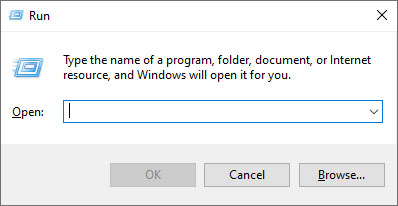
- Introduzca %appdata% en la ventana Ejecutar.
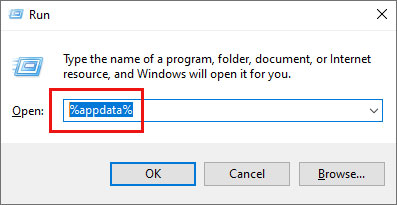
- Haga clic en la opción Microsoft de la ventana Itinerancia.
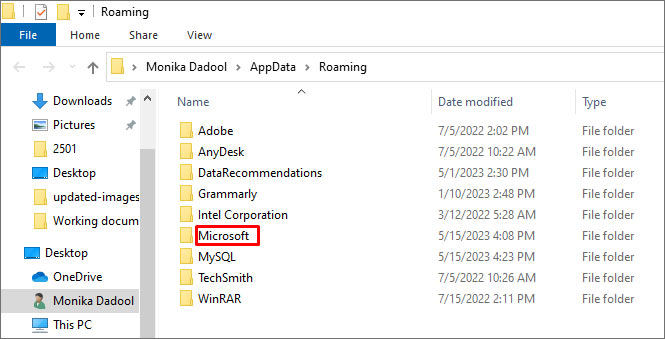
- En Microsoft verá una lista de carpetas. Busque y haga clic en Formularios.
- Haga clic con el botón derecho en un archivo con la extensión .exd y seleccione Eliminar.
- Una vez eliminados los archivos .exd, reinicie su aplicación Excel.
Método 3: Restablecer las actualizaciones de Office
Las actualizaciones o mejoras de MS Office también pueden provocar el error de compilación en el módulo oculto de Excel. Si el error se ha producido después de descargar las últimas actualizaciones de Microsoft Office, intente re larestaurar versión anterior o desinstale las últimas actualizaciones para resolver el problema.
Método 4: Deseleccionar las referencias que faltan
El error de compilación en los módulos ocultos que determinan la ruta en Excel también puede producirse si su archivo contiene una referencia a una biblioteca de objetos/tipo de biblioteca que esté marcada como 'Falta'. Puede encontrar las referencias marcadas como 'Falta', comprobarlas y desmarcarlas para solucionar el problema. Estos son los pasos:
- Abra su Excel y pulse las teclas Alt + F11.
- Aparecerá el Editor de Visual Basic.
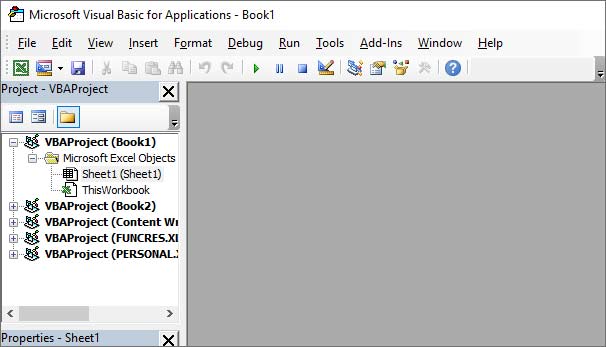
- Vaya a la opción Extras y haga clic en Referencias.
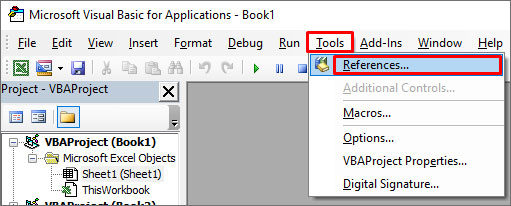
- En la ventana Referencias VBAProject, en Referencias disponibles, busque las referencias que empiecen por "Falta" y anule su selección.
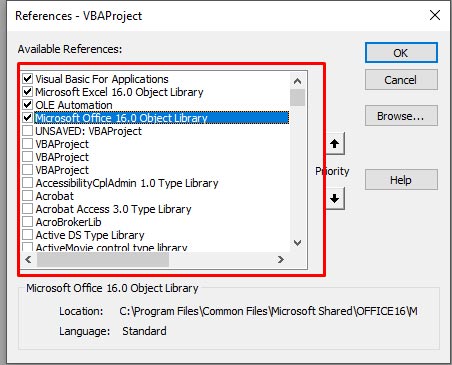
- Pulse OK.
Método 5: Comprobar el Código en el módulo
El error de compilación en un módulo oculto puede producirse si hay problemas en el Código del módulo. Los problemas incluyen sintaxis incorrecta o faltante, parámetros/referencias faltantes o el Código contiene funciones incompatibles o un nombre de objeto incorrecto. Puede comprobar y solucionar estos problemas en el Código abriendo el editor VBA.
Método 6: Compruebe y elimine los complementos
En Excel, el error de compilación en archivos habilitados para macros también puede producirse debido a complementos incompatibles. Puede comprobar y desactivar los complementos en Excel siguiendo estos pasos:
- En primer lugar, abra la ventana Ejecutar e introduzca excel /safe y, a continuación, haga clic en Aceptar. La aplicación Excel se abrirá en modo seguro.
- Ahora intente abrir el archivo Excel afectado. Si se abre sin el error, compruebe los complementos de Excel instalados más recientemente y elimínelos.
- Vaya a la opción Archivo y seleccione Opciones.
- Haga clic en Complementos en la ventana Opciones de Excel.
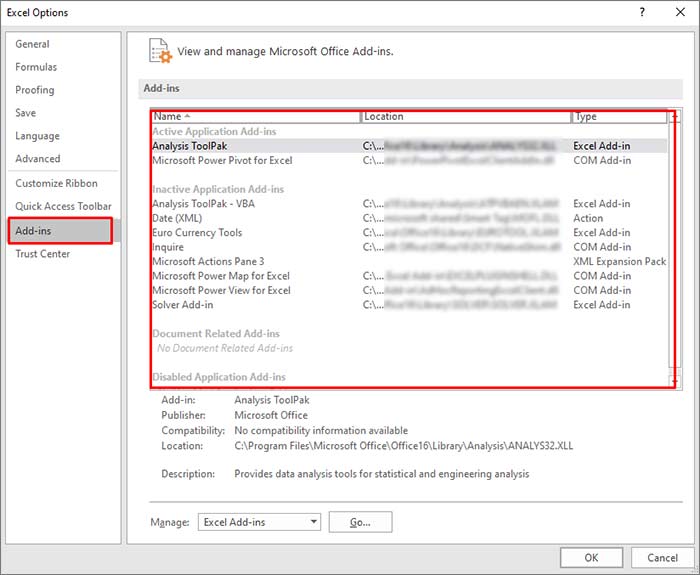
- Busque y seleccione los complementos más recientes en Complementos y, a continuación, haga clic en Ir.
- Desactive los complementos en la ventana Complementos y haga clic en Aceptar.
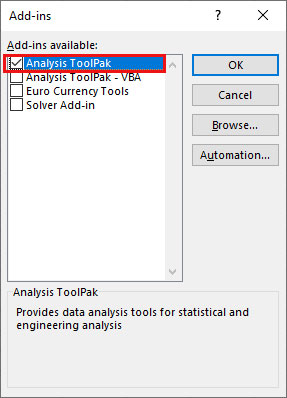
- Reinicie Excel y compruebe a continuación si el error se ha resuelto o no.
Método 7: Reparar el archivo Excel dañado
Los daños en el archivo de Excel pueden afectar a las macros del módulo oculto, lo que puede provocar el error de compilación. En tal caso, puede intentar reparar el archivo Excel con la herramienta propia de Microsoft: Abrir y reparar. Para utilizar esta herramienta, realice los siguientes pasos:
- Abra su aplicación Excel.
- Pulse en la pestaña Archivo y después en Abrir.
- Haga clic en Examinar para seleccionar el libro de trabajo correspondiente.
- Aparecerá el cuadro de diálogo Abrir. Haga clic en el archivo dañado.
- Haga clic en la flecha situada junto al botón Abrir y, a continuación, en Abrir y reparar.
- Verá un cuadro de diálogo con tres botones: Reparar, Extraer datos y Cancelar.

- Pulse el botón Reparar para restaurar tantos datos como sea posible.
- Aparecerá un mensaje después de la reparación. Haga clic en Cerrar.
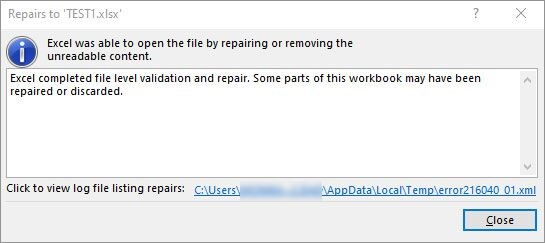
¿Y si ninguna de las soluciones anteriores funciona?
Si los métodos anteriores no son suficientes para solucionar el "error de compilación en módulos ocultos" en Excel, utilice una herramienta de reparación de Excel como Stellar Repair for Excel. Esta herramienta está diseñada específicamente para reparar el archivo de Excel dañado. Puede restaurar todos los componentes del archivo de Excel dañado (macros, consultas, fórmulas, etc.) sin cambiar su formato original. La herramienta es compatible con todas las versiones de Excel y puede descargarse en un sistema Windows. Puede descargar la versión de prueba gratuita de Stellar Repair for Excel para escanear el archivo de Excel dañado y obtener una vista previa de los datos.
Conclusión
Puede recibir el mensaje "Error de compilación en módulo oculto" si Excel detecta un problema al compilar el Código en un módulo protegido. Este error puede producirse si hay un problema con el libro de Excel habilitado para macros o con los complementos de Excel. Puede utilizar los métodos anteriores para resolver el problema. Si el error se produce debido a la corrupción del archivo de base de datos, puede probar Stellar Repair for Excel. Puede reparar archivos de Excel gravemente dañados. También ayuda a recuperar todos los componentes del libro de Excel, incluidas las macros y las consultas. La herramienta tiene una interfaz sencilla y fácil de usar.













 6 min read
6 min read



